Questa funzione nascosta delliPhone è il modo più semplice per prendere appunti velocemente

Scopri come prendere Quick Notes su iPhone quando desideri salvare testo, collegamenti e immagini in modo rapido e semplice.
Sapere come utilizzare la modalità con una sola mano di Android è un ottimo modo per controllare il telefono durante il multitasking. A meno che tu non sia l'orgoglioso proprietario di uno dei migliori piccoli telefoni (o non abbia mani molto grandi), probabilmente dovrai usare due mani per controllare il tuo telefono. Con la modalità con una sola mano, gli utenti Android possono scorrere verso il basso nella parte inferiore dello schermo e accedere a tutto dalla metà inferiore del telefono. Questa è anche un'ottima funzionalità di accessibilità per coloro che ne hanno bisogno. Questo trucco funzionerà anche sui migliori tablet Android e sui loro schermi di grandi dimensioni.
Per utilizzare la modalità con una sola mano, gli utenti Android devono prima assicurarsi che i gesti di navigazione siano abilitati. Questo è il sistema standard per la maggior parte dei telefoni Android, ma se lo schermo del tuo telefono o tablet ha ancora un pulsante Indietro, un pulsante Home e un pulsante di panoramica quadrato nella parte inferiore, dovrai modificarlo nell'app delle impostazioni.
Nota: poiché i telefoni Android tendono a differire leggermente, i tuoi menu potrebbero non avere lo stesso aspetto del mio OnePlus 10T , ma dovrebbero essere molto simili.
Come utilizzare la modalità con una sola mano di Android
Continua a leggere per visualizzare le istruzioni dettagliate per ogni passaggio.
1. Nell'app delle impostazioni toccare Impostazioni di sistema.
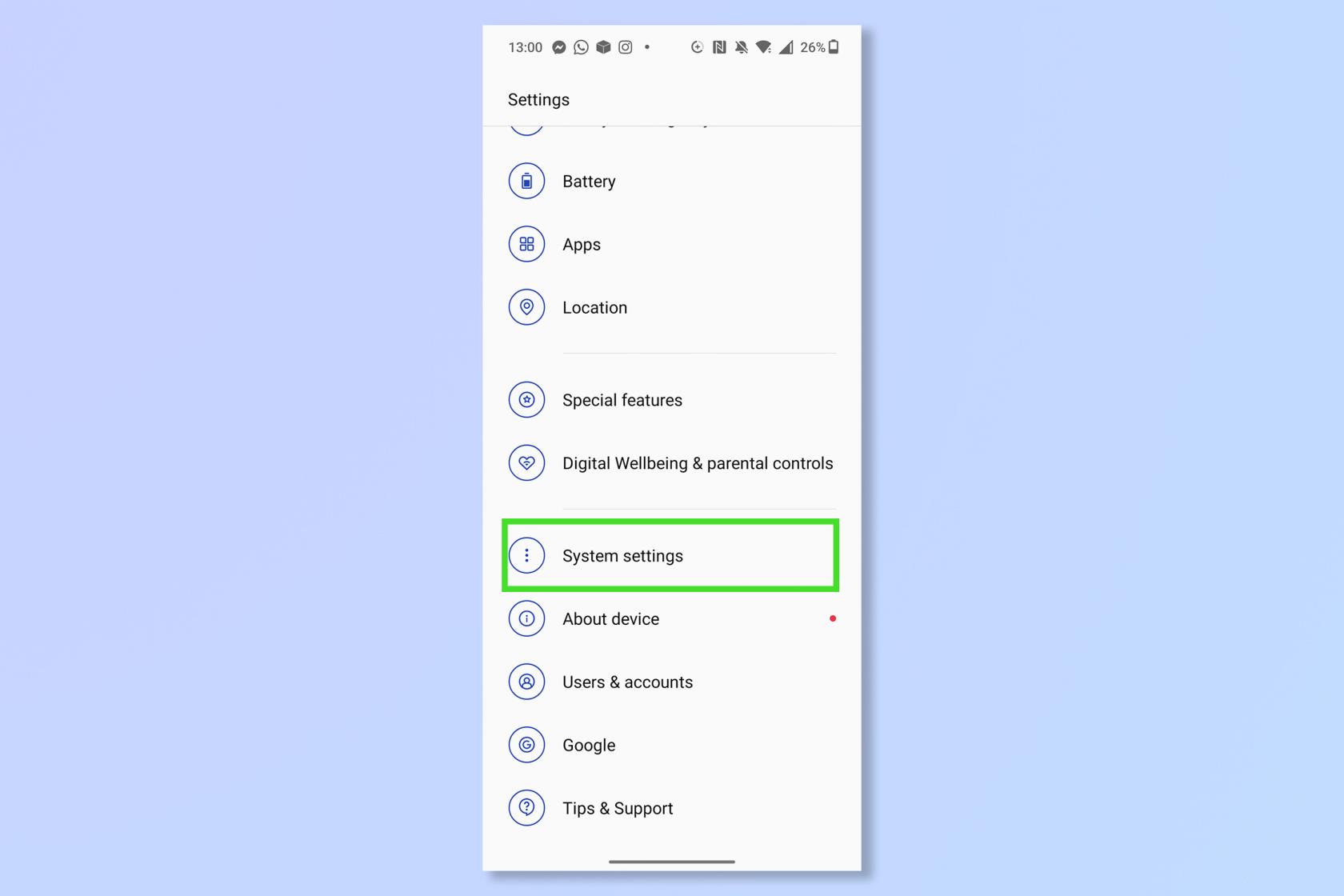
(Credito immagine: futuro)
2. Toccare Modalità con una mano.
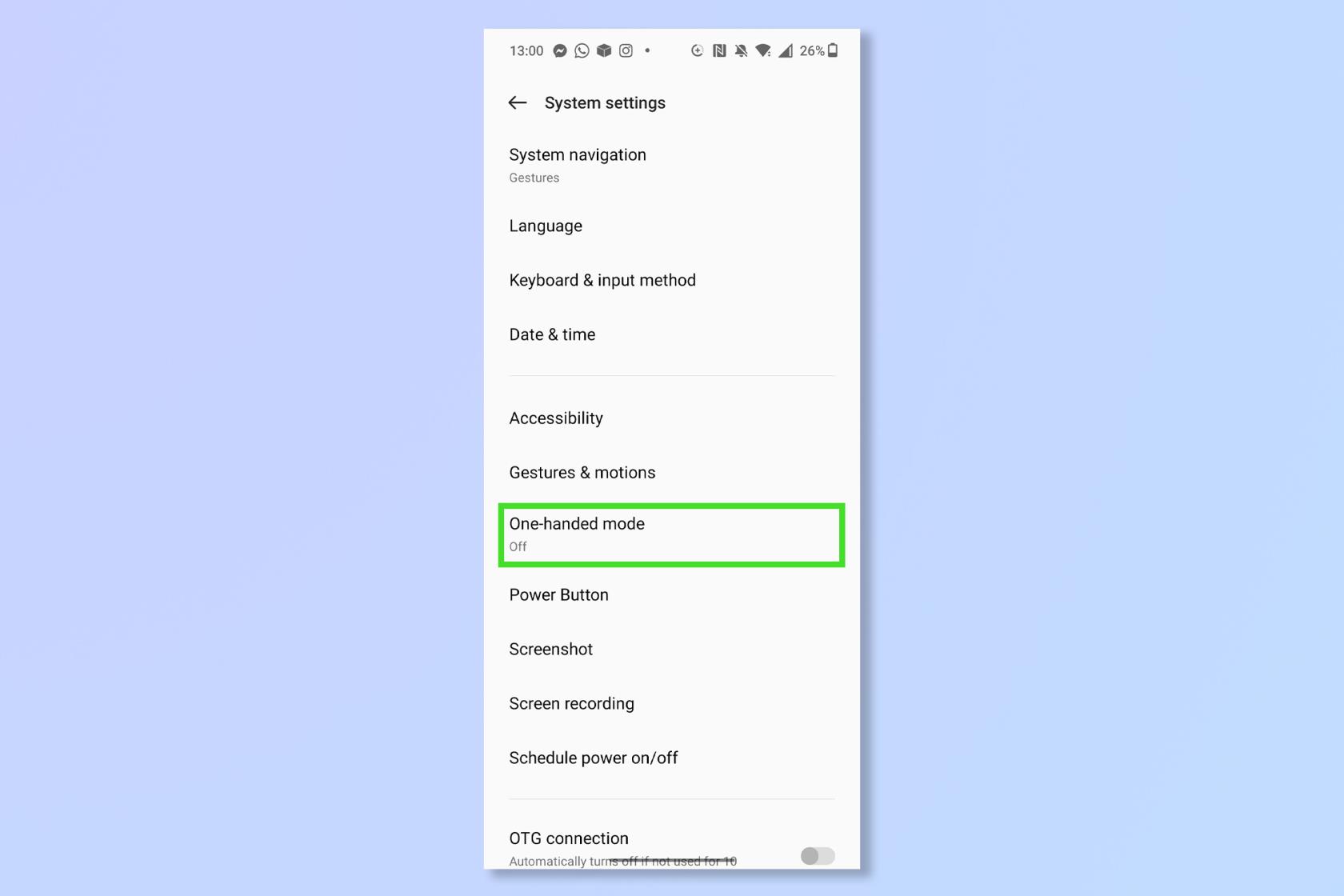
(Credito immagine: futuro)
3. Attiva la modalità con una sola mano.
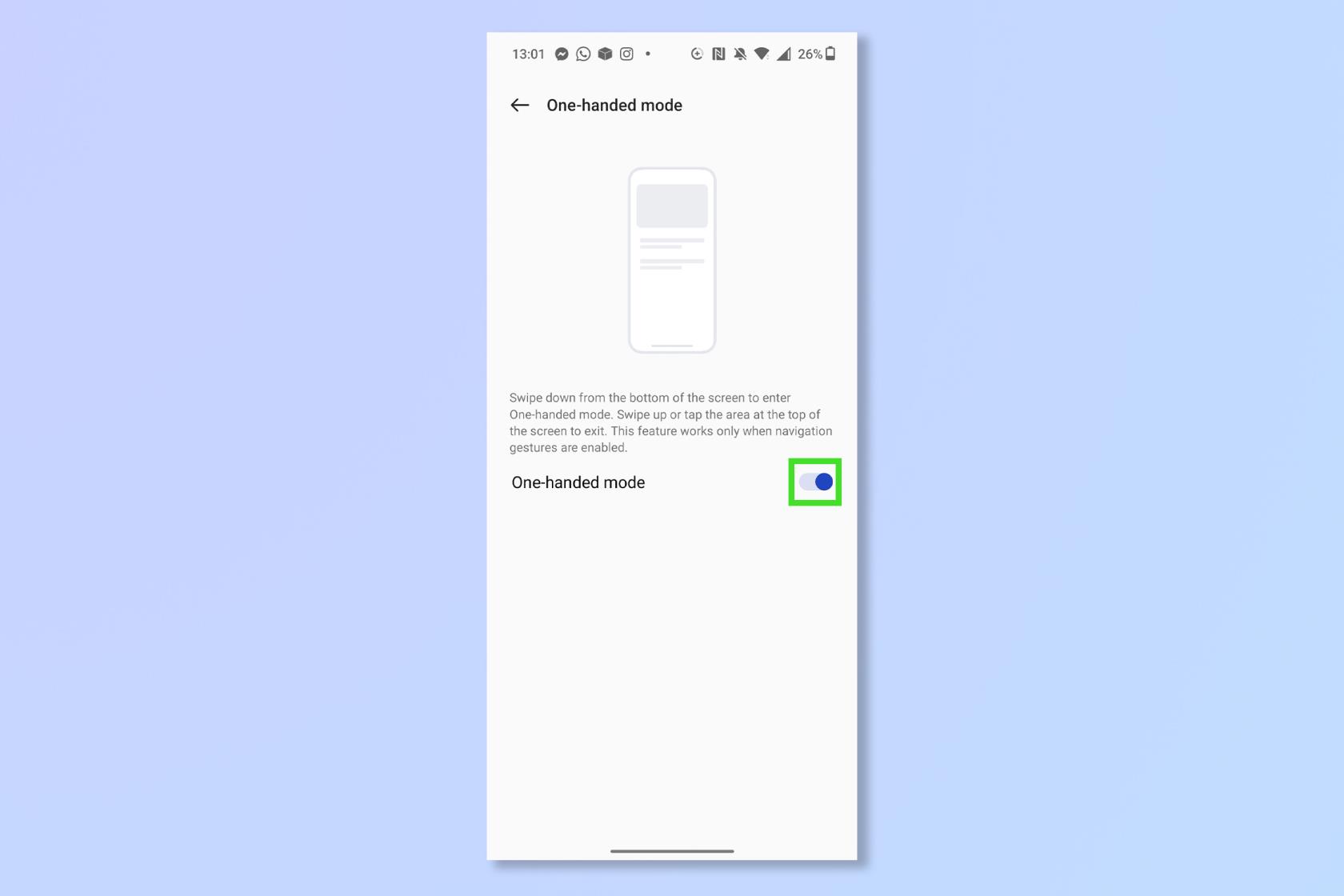
(Credito immagine: futuro)
4. In qualsiasi schermata, scorrere verso il basso dalla parte inferiore dello schermo per abilitare la modalità con una sola mano.
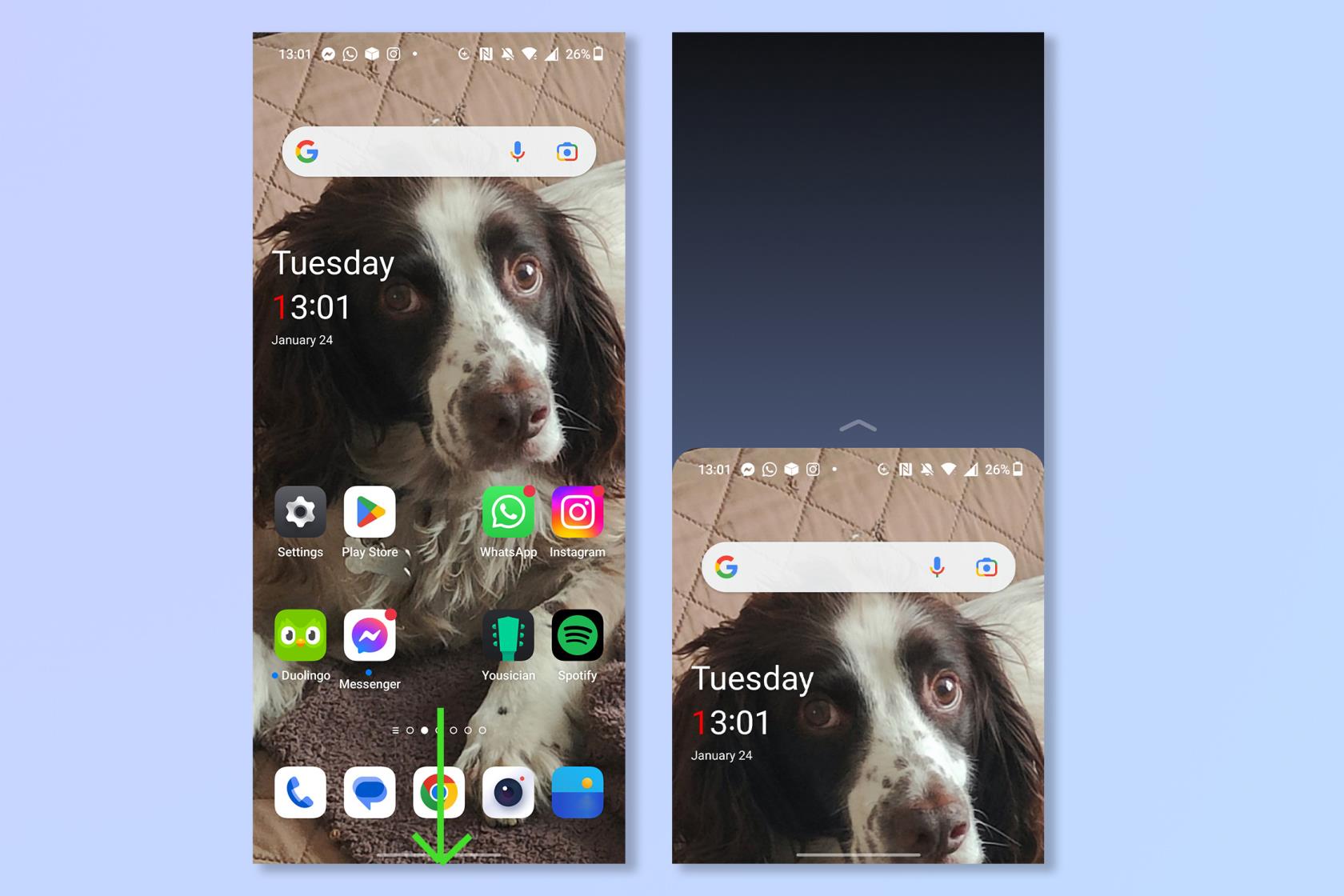
(Credito immagine: futuro)
Questo è tutto quello che c'è da fare. Se provieni da iPhone, potresti riconoscere la modalità a una mano come simile alle impostazioni di raggiungibilità . Ricorda che puoi disattivare la modalità con una sola mano semplicemente premendo un punto qualsiasi sopra lo schermo contratto.
Se ti senti a tuo agio nell'usare tutto lo spazio dello schermo sul tuo telefono, perché non imparare a dividere lo schermo su Android . Se il tuo telefono Android fa fatica a tenere il passo, prova 3 modi per velocizzare il tuo telefono Android o, se sei preoccupato per la tua sicurezza online, dai un'occhiata a come eliminare i cookie su Android .
Scopri come prendere Quick Notes su iPhone quando desideri salvare testo, collegamenti e immagini in modo rapido e semplice.
Se ti senti impaziente, imparare come abilitare gli aggiornamenti beta di macOS ti assicurerà di ottenere prima le ultime versioni del sistema operativo Mac.
Non ci vuole molto per attivare la modalità di visualizzazione orizzontale sempre attiva sui telefoni Samsung, offrendoti un'interfaccia in stile StandBy iOS 17
Se quest'estate andrai in vacanza o viaggerai, queste sono le funzionalità che dovresti utilizzare
Non contrarre mai più intossicazioni alimentari utilizzando questa scorciatoia per la conversione del tempo nel microonde.
La configurazione dei profili Safari in iOS 17 ti consente di ordinare più facilmente le schede e le pagine preferite, quindi vale la pena configurarle. Questa guida ti mostrerà come.
Ecco come nascondere il tuo stato online su WhatsApp, se non ti piace molto l'idea che le persone sappiano quando sei attivo.
Scopri come aggiornare il tuo iPhone a iOS 16, per utilizzare tutte le funzionalità più recenti e migliori assicurandoti che il tuo iPhone sia il più sicuro e ottimizzato possibile
Il tuo iPhone ha una correzione dell'obiettivo integrata che può rimuovere la distorsione ottica dalle immagini. Ecco come lo accendi.
Ecco come abilitare il livello della fotocamera dell'iPhone, arrivato con iOS 17.








